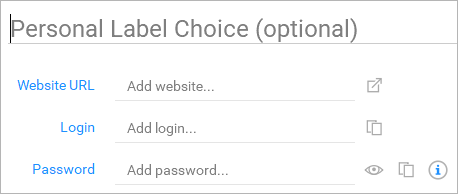Mit der Desktop-Anwendung
Hinzufügen neuer Website-Konten im Abschnitt "Websites"
Während viele Benutzer es vorziehen, Konten direkt im Browser über die Browsererweiterung Cyclonis Password Manager hinzuzufügen, können Sie auch auf die Schaltfläche Neue Website in der oberen rechten Ecke des Abschnitts Websites klicken, um ein neues Website-Konto hinzuzufügen. Wenn Sie auf diese Schaltfläche klicken, wird ein Formular geöffnet, das mehrere Felder enthält:
- Persönliche Etikettenauswahl - In diesem optionalen Feld können Sie dem Konto einen benutzerdefinierten Namen geben. Wenn Sie beispielsweise ein persönliches Konto und ein arbeitsbezogenes Konto auf der Website example.com haben, möchten Sie möglicherweise das persönliche Label "Example.com - Work" für Ihr Arbeitskonto und "Example.com - Personal" für ein separat hinzugefügtes persönliches Konto verwenden. Wenn Sie kein persönliches Label hinzufügen möchten, wird die URL der Website automatisch hinzugefügt („Example.com“).
- Website-URL - Geben Sie die URL der Website in dieses Feld ein. Diese URL sollte die URL des Anmeldeformulars der Website sein (dh die in Ihrem Webbrowser angezeigte URL, unter der Sie normalerweise Ihren Benutzernamen und Ihr Kennwort eingeben, um sich bei der Website anzumelden). Dies ist erforderlich, damit die automatische Anmeldefunktion von Cyclonis Password Manager ordnungsgemäß funktioniert. Beispielsweise müssen Sie möglicherweise login.example.com anstelle von example.com eingeben.
- Login - Geben Sie den Benutzernamen (oder die E-Mail-Adresse) ein, mit dem Sie sich bei diesem Website-Konto anmelden.
- Passwort - Geben Sie das Passwort ein, mit dem Sie sich für das von Ihnen gespeicherte Website-Konto anmelden.